Käynnistysongelmien vianmääritys Windows 11 -tietokoneessa voi olla vaikeaa. Saatat esimerkiksi kokea yleistä epävakautta, laitteisto-ongelmaa tai pelit ja sovellukset eivät toimi. Oli ongelma mikä tahansa, hyvä vianetsintävaihe on puhtaan käynnistyksen suorittaminen.
Ei pidä sekoittaa vikasietotilaan , Windowsin puhdas käynnistyspuhdistus käyttää vain vähimmäismäärää käynnistyssovelluksia ja ohjaimia, joita tarvitaan käyttöjärjestelmän lataamiseen. Puhdas käynnistys antaa paremman hallinnan siihen, mitkä palvelut ja sovellukset toimivat, kuin vikasietotila. Sen avulla voit puolestaan määrittää paremmin, mikä ongelman aiheuttaa – ja toivottavasti korjata sen.
Näin voit puhdistaa Windows 11:n käynnistyksen, jotta voit rajata mahdollisia ongelmiasi.
Kuinka suorittaa Windows 11:n puhdas käynnistys
Voit suorittaa Windows 11:n puhtaan käynnistyksen seuraavasti:
- Napsauta Käynnistä -painiketta tai paina Windows-näppäintä avataksesi Käynnistä-valikon.
- Kirjoita msconfig ja valitse paras tulos.
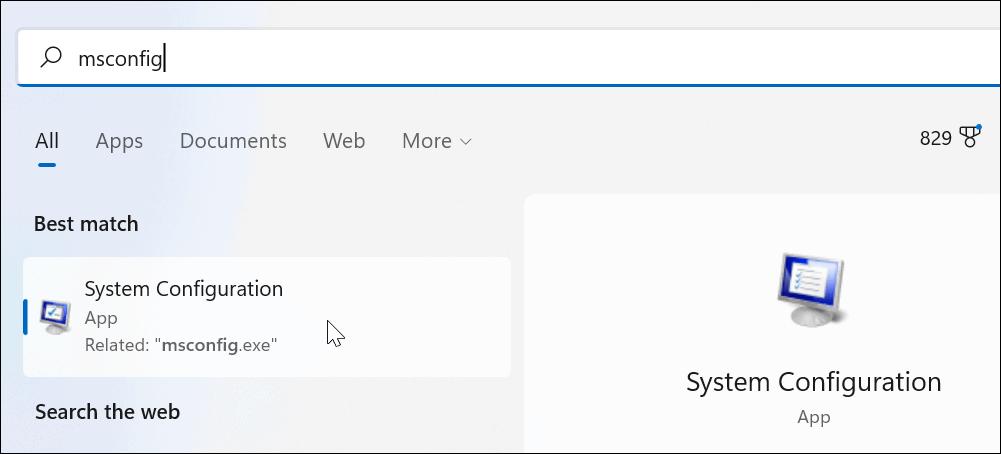
- Kun Järjestelmän määritys -ikkuna tulee näkyviin, napsauta Palvelut- välilehteä yläreunassa.
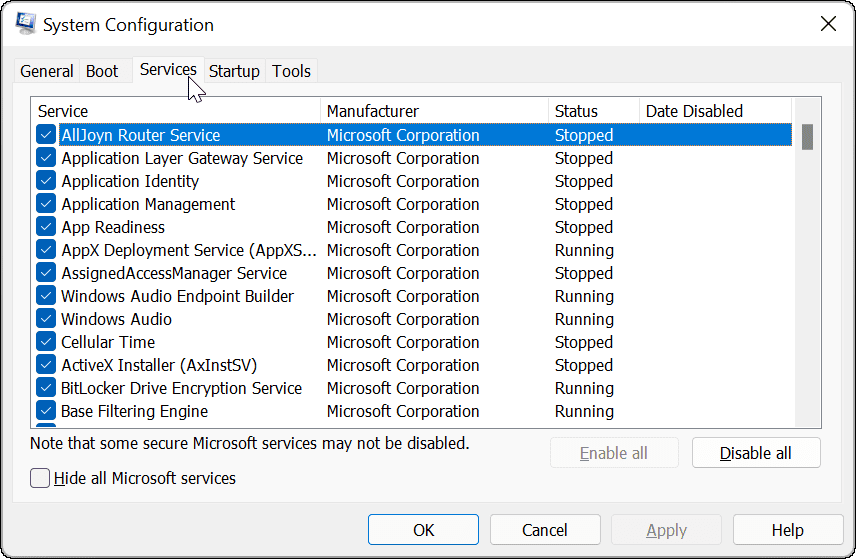
- Valitse Piilota kaikki Microsoft-palvelut -ruutu ja napsauta Poista kaikki käytöstä -painiketta.
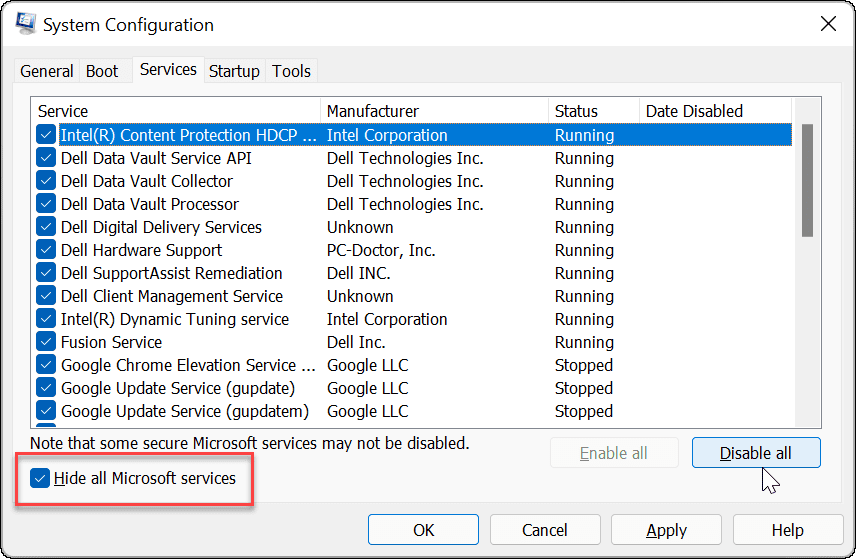
- Napsauta yläreunassa Käynnistys -välilehteä ja napsauta sitten Open Task Manager -linkkiä.

- Napsauta Tehtävienhallinnan yläreunassa olevaa Käynnistys- välilehteä. Napsauta hiiren kakkospainikkeella jokaista käytössä olevaa kohdetta ja valitse valikosta Poista käytöstä .
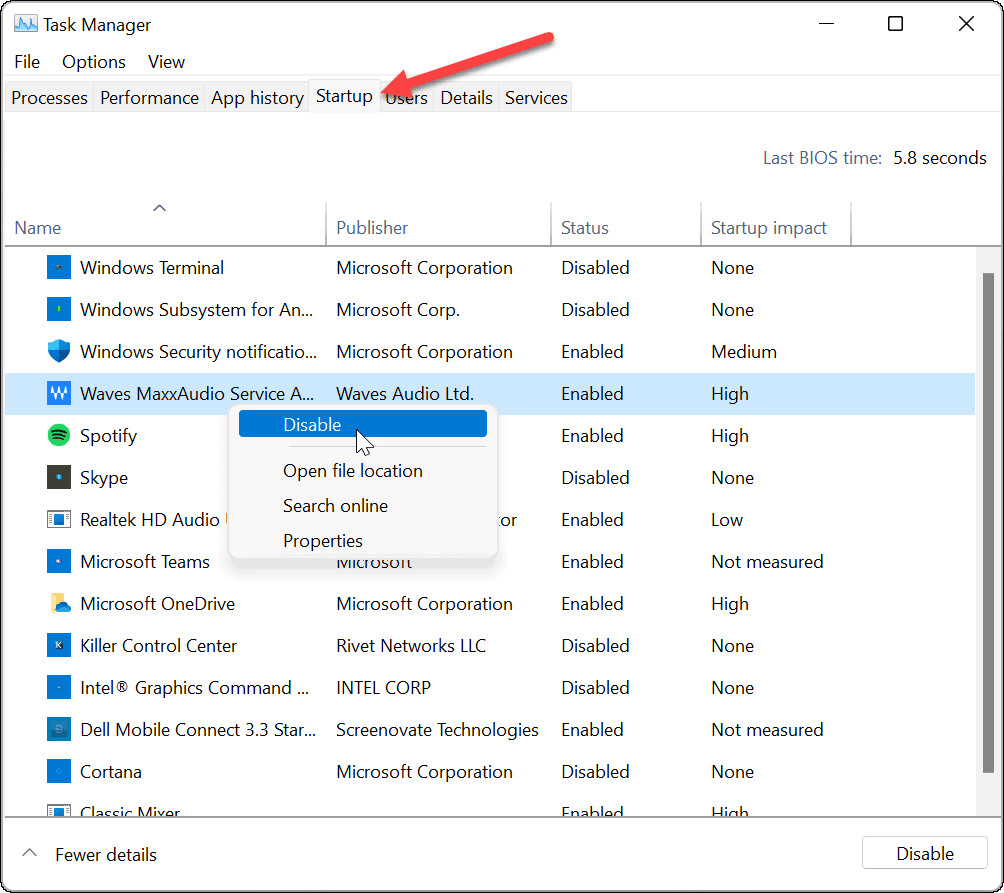
- Kun olet valmis, sulje Tehtävienhallinta ja napsauta sitten Käytä ja OK Järjestelmän kokoonpano -ikkunassa.
- Viimeistele prosessi käynnistämällä tietokoneesi uudelleen .
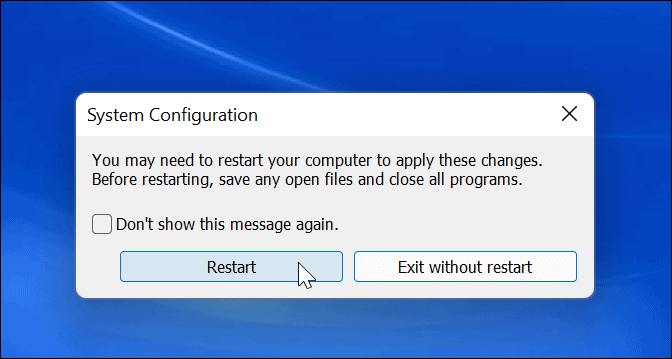
Windows 11 suorittaa puhtaan käynnistyksen. Kun palaat uudelleenkäynnistyksestä ja jos ongelmaa ei enää ole, sinulla on käsitys vianmäärityksen aloittamisesta.
Olipa ongelmasi syy mikä tahansa, yritä tehdä se nyt nähdäksesi, voitko luoda sen uudelleen. Et esimerkiksi ehkä voinut asentaa sovellusta tai ohjainta, koska jokin oli ristiriitaista.
Ongelmasta riippuen vianmääritys voi joskus olla työlästä. Saatat esimerkiksi joutua ottamaan uudelleen käyttöön yhden sovelluksen tai yhden palvelun kerrallaan, jotta voit selvittää, mikä ongelman aiheuttaa.
Kuinka poistaa Clean Boot käytöstä
Kun olet korjannut ongelman, voit palauttaa normaalin käynnistysprosessin Windows 11:ssä seuraavasti:
- Avaa Käynnistä -valikko, kirjoita msconfig ja valitse sitten paras tulos.
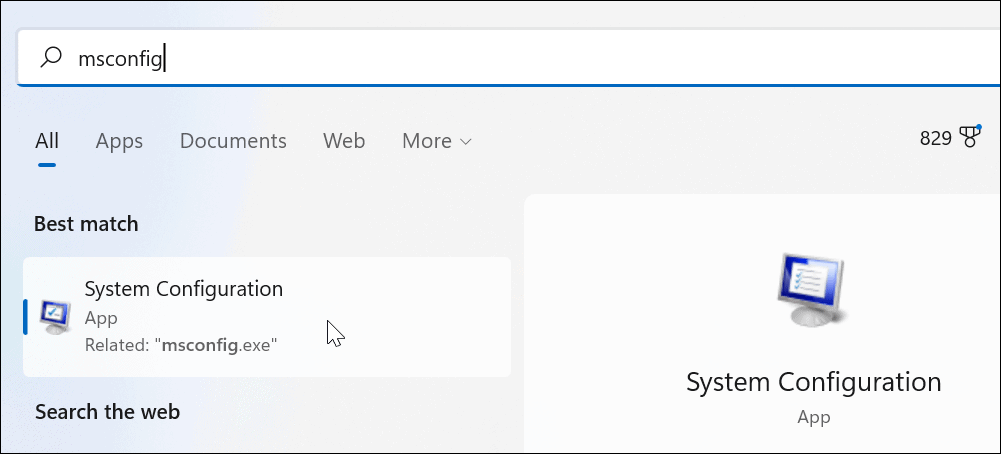
- Kun Järjestelmän kokoonpano avautuu, napsauta Yleiset -välilehteä, valitse Normaali käynnistys ja napsauta Käytä -painiketta.
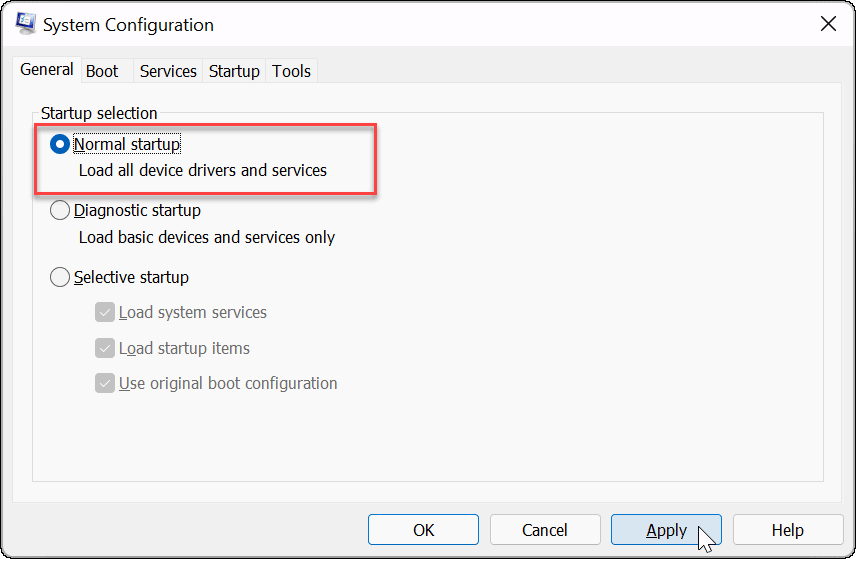
- Napsauta Palvelut -välilehteä, valitse Piilota kaikki Microsoft-palvelut -ruutu ja napsauta sitten Ota kaikki käyttöön -painiketta.
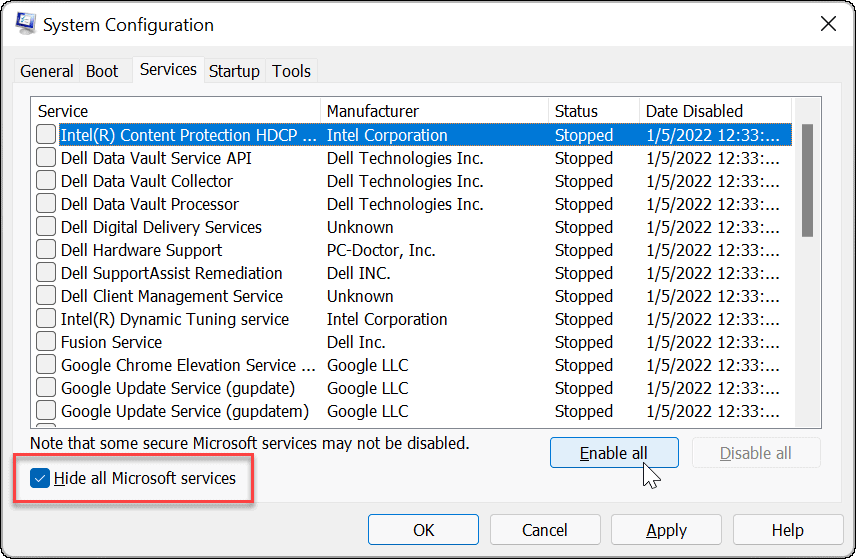
- Valitse Käynnistys- välilehti ja napsauta Avaa Tehtävienhallinta .
- Kun Task Manager käynnistyy, ota käyttöön sovellukset, jotka haluat suorittaa käynnistyksen aikana. Sinun ei tarvitse ottaa niitä kaikkia käyttöön – käynnistyssovellusten poistaminen käytöstä voi usein pidentää käynnistysaikaa.
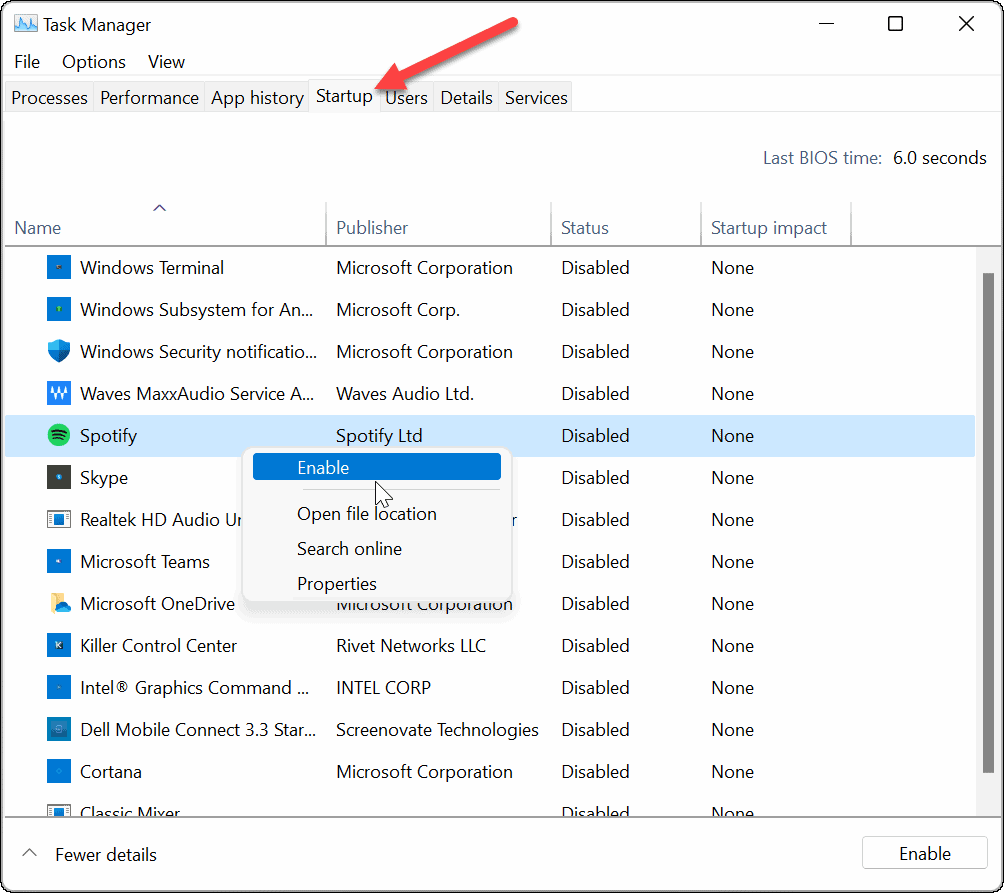
- Poistu Task Managerista ja napsauta OK System Configuration -ikkunassa.
- Käynnistä tietokone uudelleen pyydettäessä.
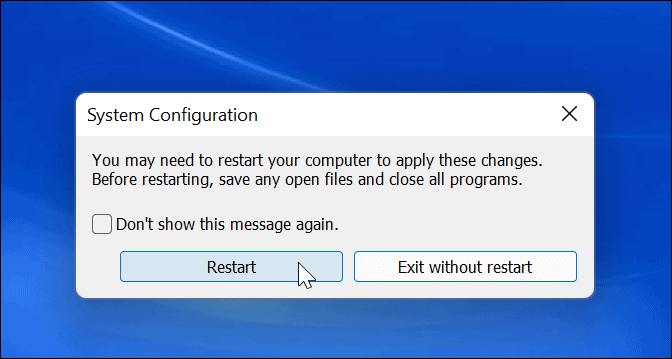
Windows 11:n vianmääritys
Yllä olevat vaiheet auttavat sinua puhdistamaan käynnistyksen Windows 11:ssä, mutta sinun on korjattava kaikki taustalla olevat ongelmat. Kun olet tehnyt sen, tietokoneesi pitäisi pystyä käynnistymään normaalisti tavallisilla sovelluksillasi, palveluillasi ja ohjaimillasi.
Kun puhdistat Windows 11:n käynnistyksen, voit hallita paremmin laitteisto-ongelmien vianmääritystä, olipa kyseessä HDMI-liitäntä tai näppäimistön toimintahäiriö . Voit nähdä, johtuuko ongelma kolmannen osapuolen ohjelmistosta vai sisäänrakennetusta ohjaimesta, palvelusta tai sovelluksesta.
Onko sinulla ongelmia Windows 11:n päivittämisessä? Tutustu joihinkin korjauksiin, jotka auttavat ratkaisemaan Windows 11 -päivitysongelmia .
![Xbox 360 -emulaattorit Windows PC:lle asennetaan vuonna 2022 – [10 PARHAAT POINTA] Xbox 360 -emulaattorit Windows PC:lle asennetaan vuonna 2022 – [10 PARHAAT POINTA]](https://img2.luckytemplates.com/resources1/images2/image-9170-0408151140240.png)
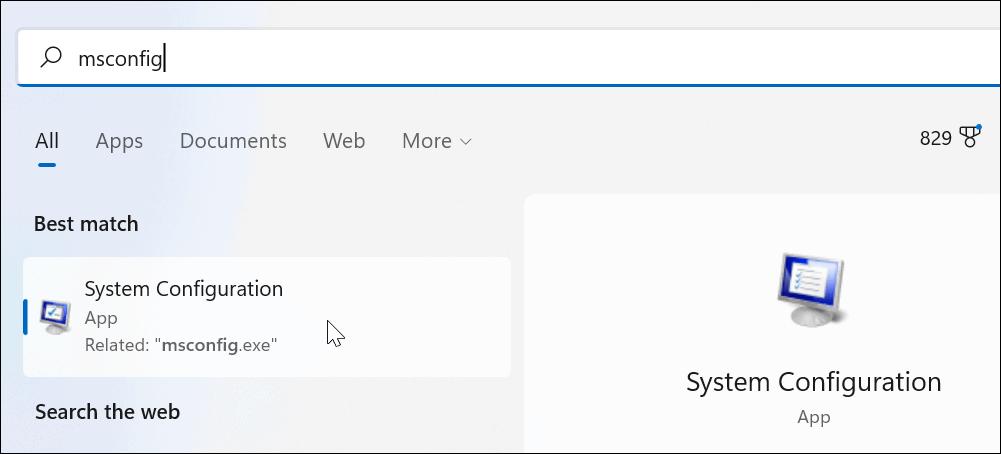
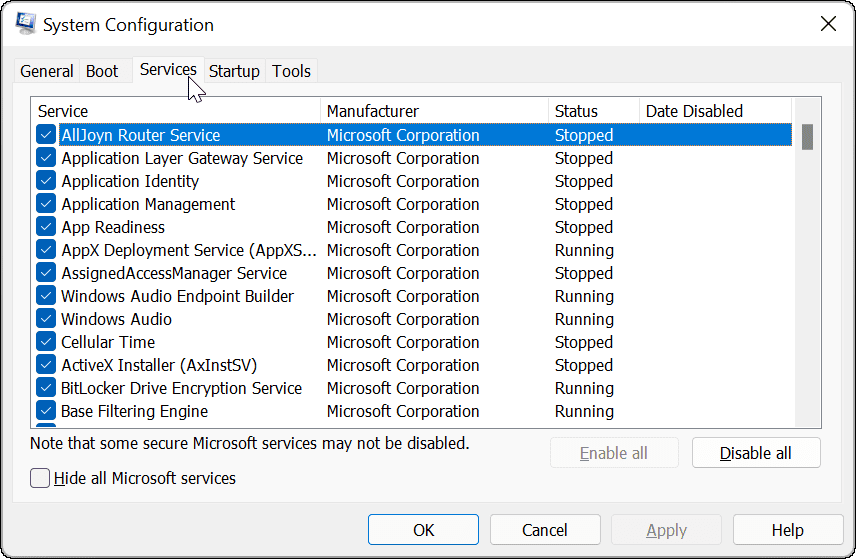
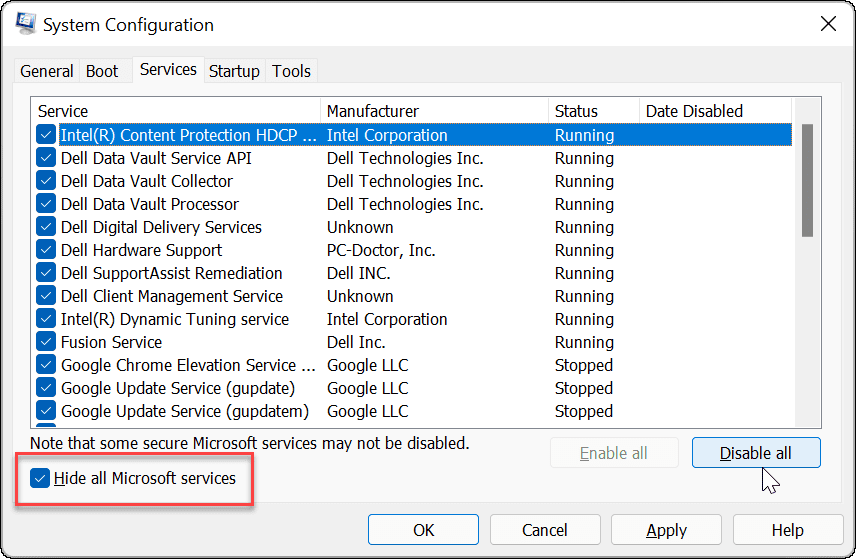

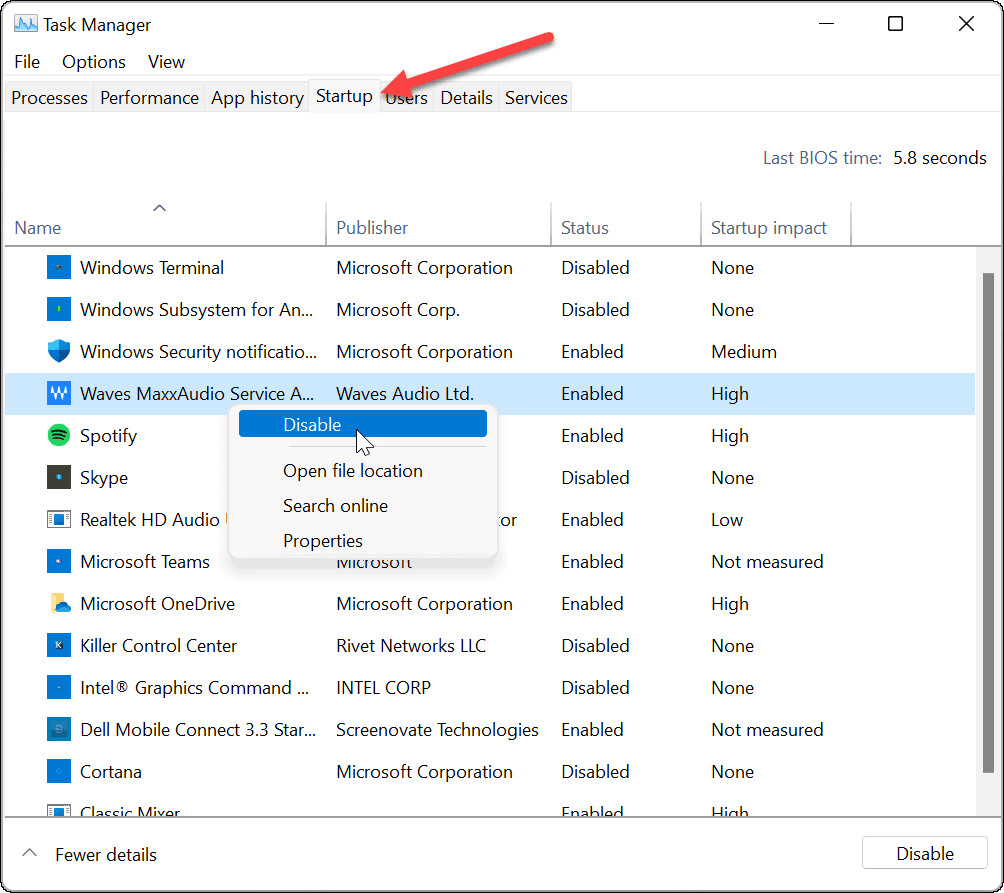
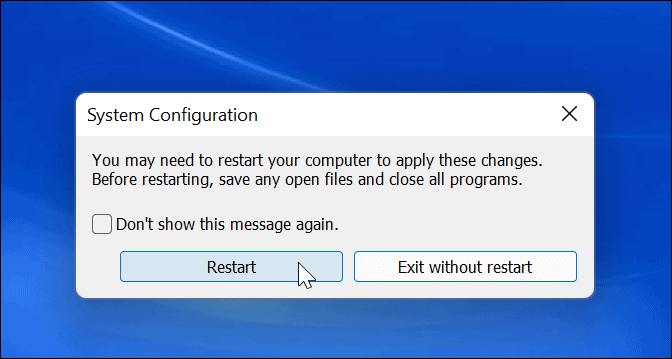
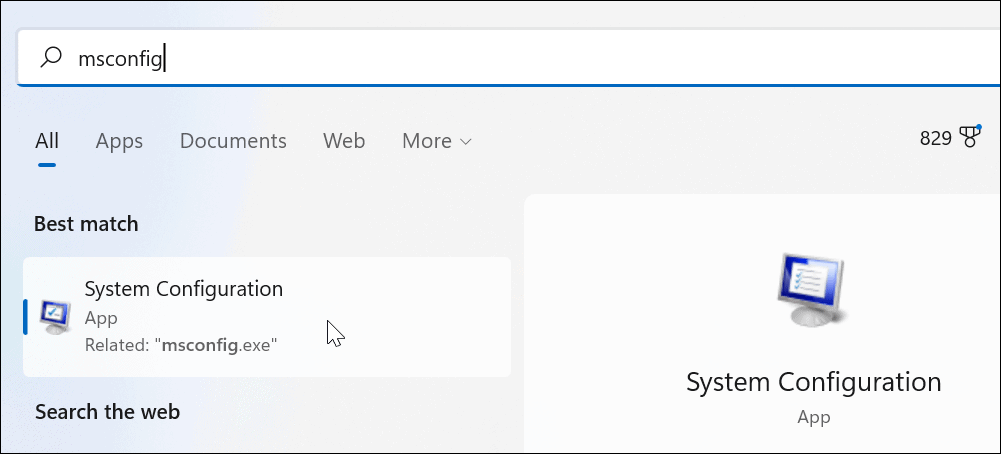
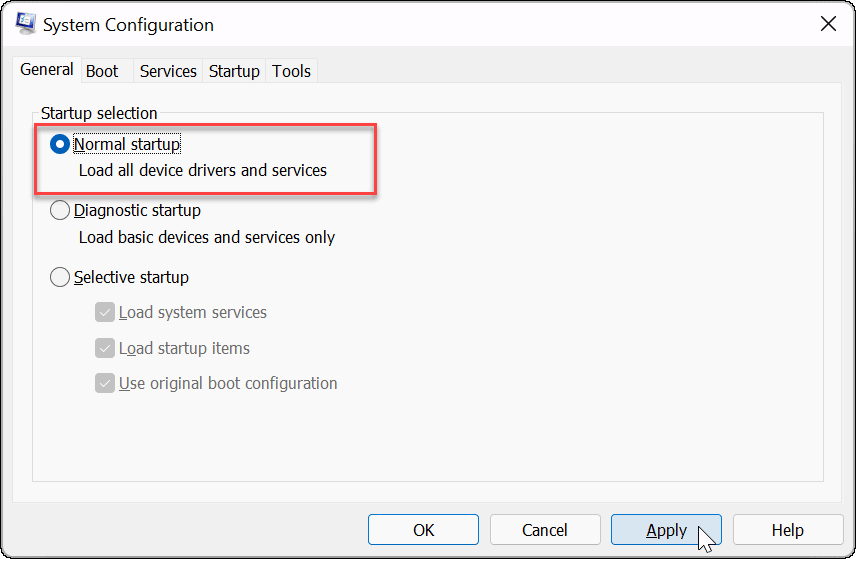
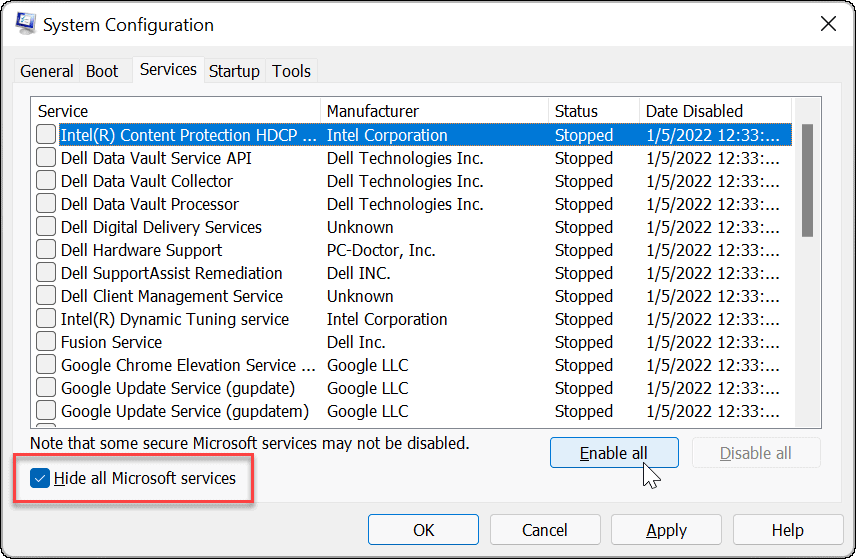
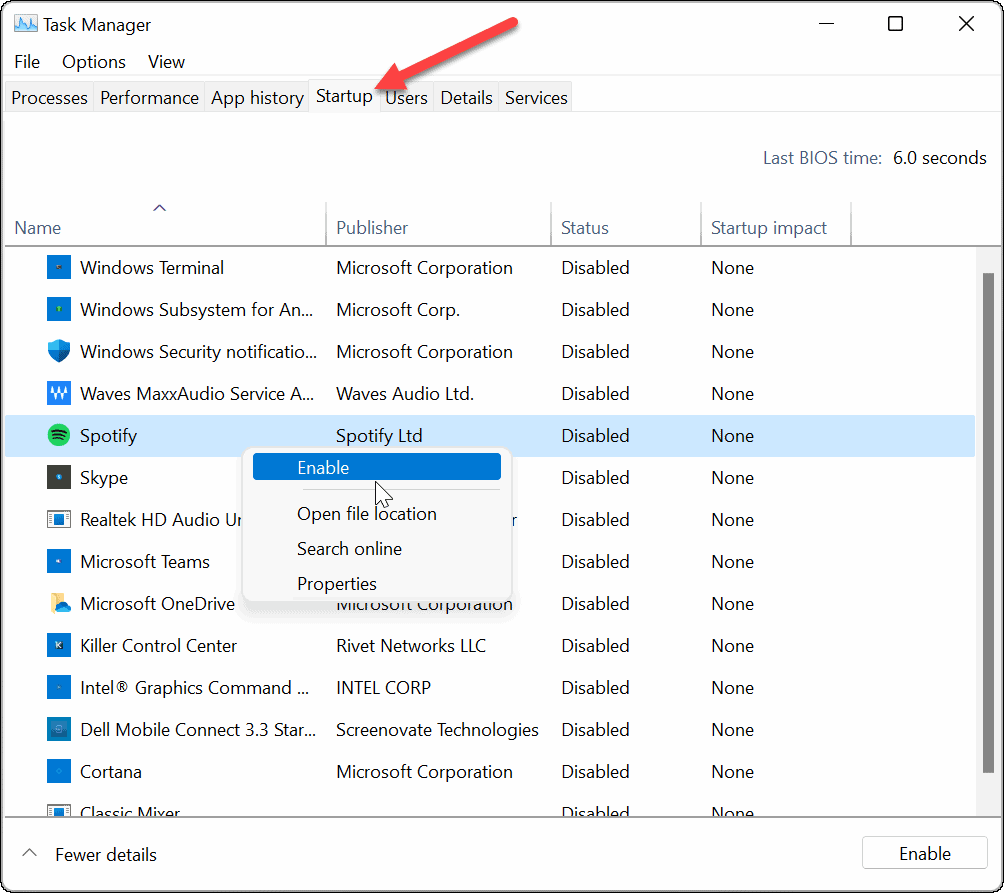
![[100 % ratkaistu] Kuinka korjata Error Printing -viesti Windows 10:ssä? [100 % ratkaistu] Kuinka korjata Error Printing -viesti Windows 10:ssä?](https://img2.luckytemplates.com/resources1/images2/image-9322-0408150406327.png)




![KORJAATTU: Tulostin on virhetilassa [HP, Canon, Epson, Zebra & Brother] KORJAATTU: Tulostin on virhetilassa [HP, Canon, Epson, Zebra & Brother]](https://img2.luckytemplates.com/resources1/images2/image-1874-0408150757336.png)

![Kuinka korjata Xbox-sovellus, joka ei avaudu Windows 10:ssä [PIKAOPAS] Kuinka korjata Xbox-sovellus, joka ei avaudu Windows 10:ssä [PIKAOPAS]](https://img2.luckytemplates.com/resources1/images2/image-7896-0408150400865.png)
